موافقتنامه سطح خدمات (SLA)¶
موافقت نامه سطح خدمات (SLA) سطح خدماتی که مشتری از تأمینکننده انتظار دارد را تعریف میکند. SLA دارای یک نمودار زمانی است که در آن زمان مورد انتظار برای حصول نتایج مشخص شده و تیم پشتیبانی را بر روی هدف متمرکز نگه میدارد.
ایجاد سیاست SLA جدید¶
برای ایجاد SLA جدید، در منوی وارد صفحه تیمها شوید و تیمی را انتخاب کنید. به بخش عملکرد اسکرول کنید و برای فعالسازی این ویژگی برای آن تیم، تیک گزینه سیاستهای SLA را فعال کنید.
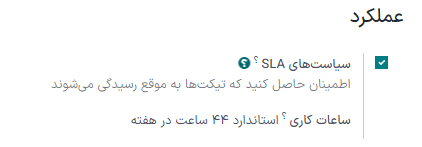
توجه
مقداری که در فیلد ساعتهای کاری نمایش داده شده است برای تعیین زمان سررسید سیاستهای SLA به کار میرود. در حالت پیشفرض، این مقدار از طریق مقدار مشخص شده در فیلد ساعتهای کاری شرکت در منوی تعیین میشود.
برای ایجاد سیاست جدید، دکمه هوشمند در بالای برگه تنظیمات تیم را فشار داده و یا وارد منوی شوید و جدید را بزنید. با وارد کردن عنوان و توضیح برای سیاست جدید شروع کرده و سپس با استفاده از مراحل زیر فرم را تکمیل کنید.
تعیین معیارهای سیاست SLA¶
بخش معیارها برای شناسایی تیکتهایی استفاده میشود که این سیاست به آن اعمال خواهد شد. برای تنظیم معیارهای انتخاب فیلدهای زیر را تنظیم کنید:
تیم: هر سیاست را فقط میتوان به یک تیم اعمال کرد. این فیلد الزامی است.
اولویت: سطح اولویت تیکت با انتخاب تعداد ستارهها مشخص میشود که در نمای کارت کانبان و یا خود تیکت قابل مشاهده است. SLA تنها زمانی اعمال میشود که سطح اولویت در نمای کانبان بر روی تیکت به روز شود تا با معیار SLA مطابقت داشته باشد. اگر در این فیلد انتخابی انجام نشده باشد، سیاست تنها به تیکتهایی قابل اعمال خود بود که به شکل (بدون ستاره) یا با
اولولیت پایینعلامتگذاری شده باشند.انواع: با توجه به نوع تیکت، برای مثال «مشتری سوالی دارد و با پاسخ کوتاهی میتوان آن را برطرف کرد»، یا وقتی که مشتری «مشکلی دارد که نیازمند بررسی بیشتر است» میتوان از گزینه انواع تیکت استفاده کرد. در این فیلد میتوان انواع تیکتهای مختلفی را انتخاب کرد. اگر انتخابی انجام نشود این سیاست به تمام انواع تیکتها اعمال میشود.
برچسبها: برچسبها برای نشان دادن خلاصه موضوع تیکت به کار برده میشوند. چند برچسب را میتوان به یک تیکت اعمال کرد.
مشتریان: در این فیلد میتوان مخاطبها یا شرکتهای خاصی را انتخاب کرد.
آیتمهای سفارش فروش: این فیلد تنها زمانی در دسترس است که برنامه برگه ساعات کارکرد فعال شده باشد. این امکان اجازه میدهد تیکت مستقیماً به آیتم مشخصی در سفارش فروش پیوند بخورد، که در تیکت و در فیلد آیتم سفارش فروش مشخص شده است.
توجه
مگر در صورتی که خلاف آن عنوان شده باشد، در هر فیلد میتوان انتخابهای مختلفی داشت (برای مثال چند برچسب را میتوان در سیاست قرار داد، ولی تنها یک سطح اولویت را میتوان مشخص کرد)
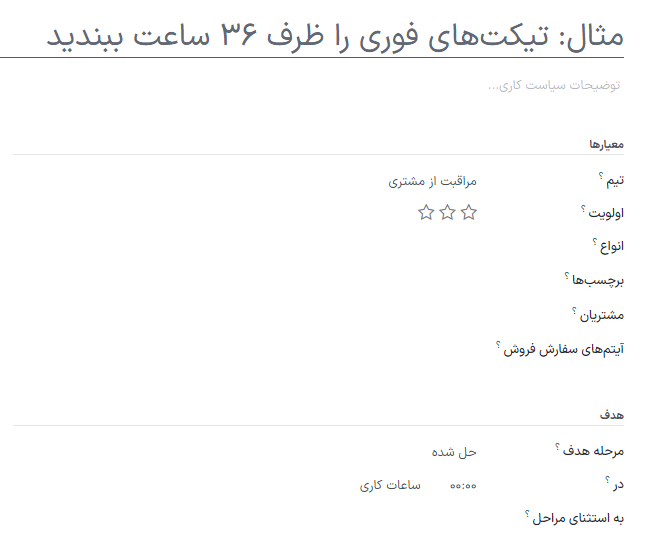
تعیین هدف برای سیاست SLA¶
هدف در واقع مرحلهای است که تیکت برای تحقق سیاست SLA باید به آن برسد، و زمان تخصیص یافته برای دسترسی به آن مرحله را مشخص میکند. هر مرحلهای که به تیم تخصیص یافته باشد را میتوان در فیلد مرحله هدف مشخص کرد. زمان صرف شده در مراحلی که در بخش به استثنای مراحل انتخاب شدهاند در محاسبه سررسید SLA به کار برده نمیشود.
مثال
در سیاست SLA با عنوان 8 ساعت تا بسته شدن زمان کار پیش از کامل شدن تیکت و رسیدن به مرحله و حالت حل شده را رهگیری میکند. همچنین، اگر SLA عنوان 2 روز تا شروع را داشته باشد، زمان کاری پیش از شروع کار بر روی تیکت، و رسیدن به مرحله هدف و حالت در جریان را رهگیری میکند.
تحقق سررسیدهای SLA¶
پس از اینکه مشخص شد تیکت با معیارهای یک سیاست SLA مطابقت دارد، یک زمان سررسید محاسبه میشود. موعد سررسید بر اساس تاریخ ایجاد تیکت و ساعات کاری مورد هدف محاسبه میشود. این سررسید به تیکت اضافه شده و یک برچسب سفید برای نشان دادن اعمال SLA نشان داده میشود.
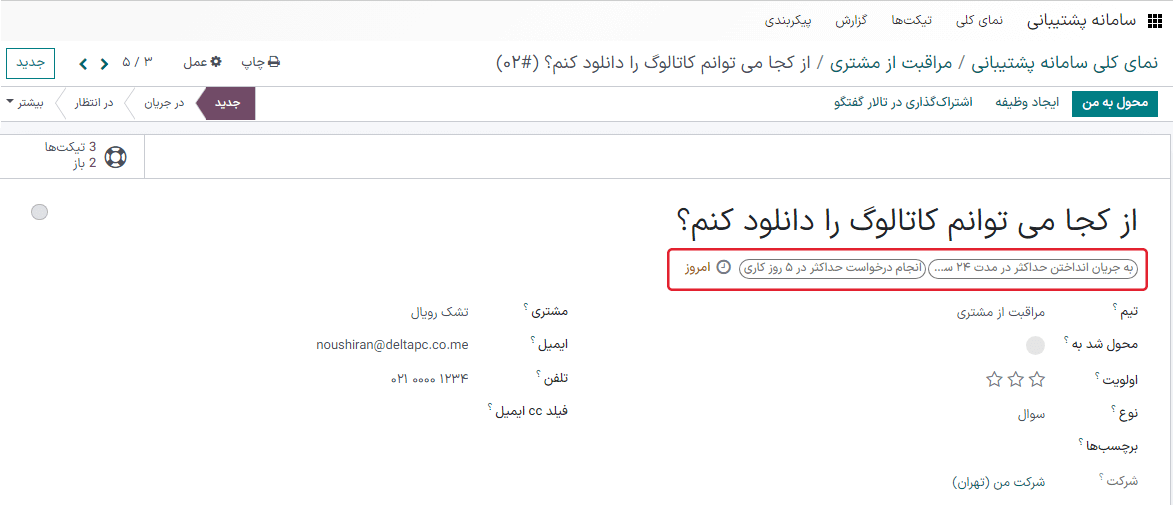
مهم
اگر تیکت با معیارهای بیش از یک SLA مطابقت داشته باشد، اولین موعد سررسید در تیکت نمایش داده میشود. پس از سپری شدن آن سررسید، سررسید بعدی نمایش داده میشود.
پس از اینکه تیکت با یک سیاست SLA تحقق یافت، برچسب SLA سبز میشود، و فیلد سررسید از نما ناپدید میشود.
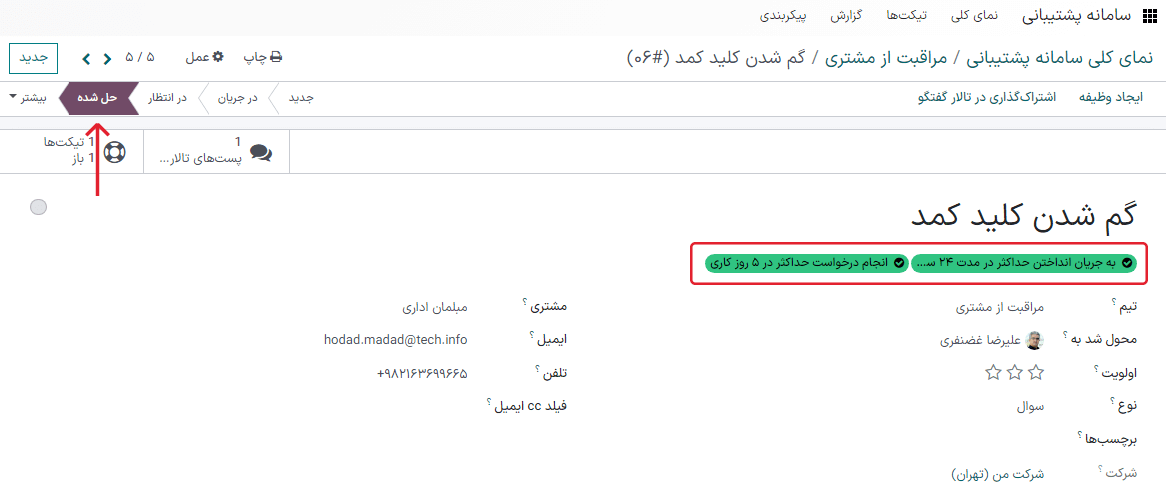
اگر موعد سررسید برای SLA سپری شود و تیکت به مرحله هدف نرسد، تگ SLA قرمز میشود. پس از شکست تحقق SLA برچسب قرمز بر روی تیکت باقی میماند، حتی اگر تیکت به مرحله هدف منتقل شده باشد.
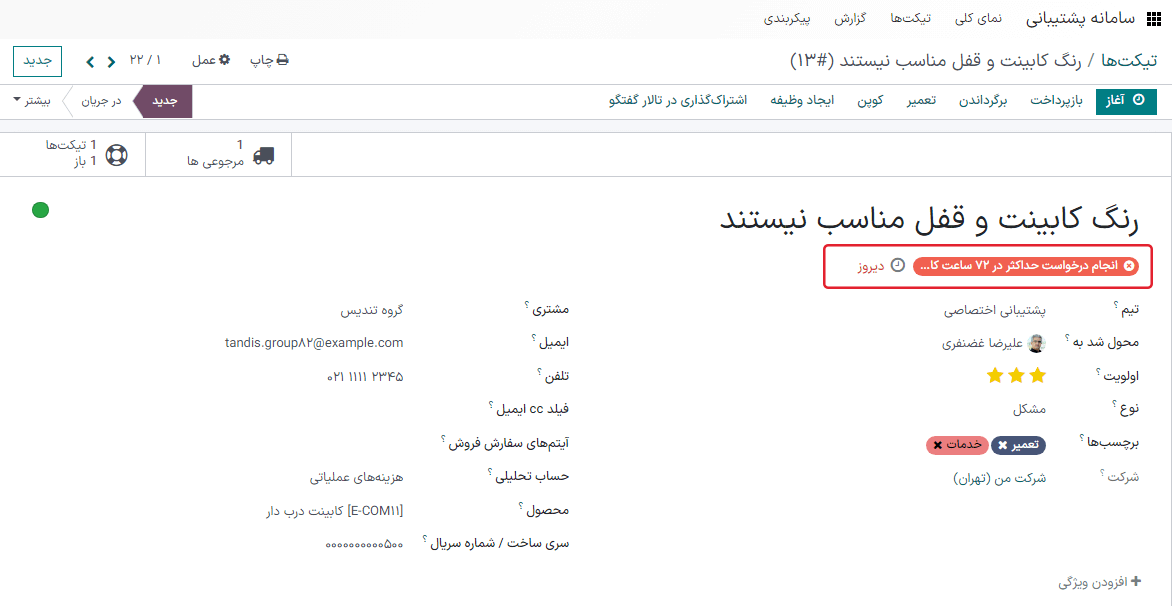
تحلیل عملکرد SLA¶
گزارش تحلیل وضعیت SLA سرعت تحقق SLA را رهگیری میکند، و نرخ موفقیت تک تک سیاستها را نشان میدهد. با ورود به منوی به گزارش و نمای پیوت مربوطه وارد شوید.
استفاده از نمای پیوت¶
در حالت پیشفرض گزارش به حالت پیوت نمایش داده میشود، و طوری فیلتر شده است که تعداد SLAهای شکستخورده و نرخ شکست در 30 روز اخیر را نشان دهد که به صورت تیمی گروهبندی شدهاند.
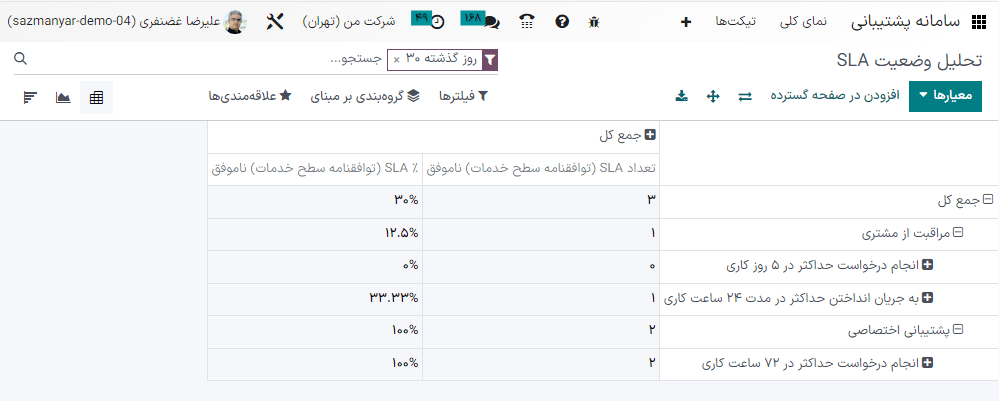
برای اضافه کردن تعداد SLAهای منتقل شده و یا در جریان، بر روی دکمه معیارها کلیک کرده و در منوی کشویی معیارهای گزارش را مشاهده کنید. از این لیست، گزینههای موجود را بر اساس معیارهای ترجیحی انتخاب کنید. هرگاه معیاری انتخاب شده باشد، در منوی کشویی شمولیت آن معیار با آیکون تیک مشخص شود، و یک ستون جدید در جدول پیوت پدیدار میشود که محاسبات مربوطه را نشان دهد.
برای اضافه کردن گروه جدیدی به سطر یا ستون، دکمه + کنار ستون کل کلیک کرده و یکی از گروهها را انتخاب نمایید. برای حذف هر گروه، دکمه - را بزنید و آن را از انتخاب خارج کنید.
استفاده از نمای نمودار¶
گزارش تحلیل وضعیت را میتوان همچنین به شکل نمودار میلهای، خطی، یا دایرهای نیز مشاهده کرد. با انتخاب آیکون مربوطه در قسمت بالای نمودار آیکون مناسب را انتخاب کنید.
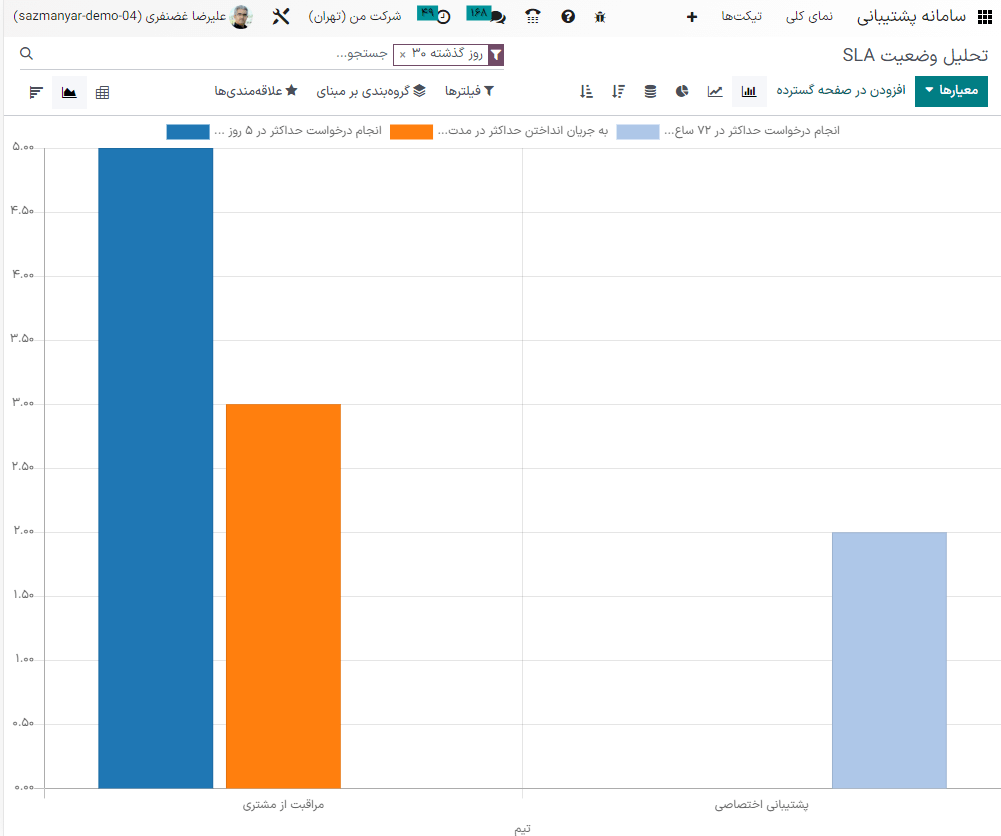
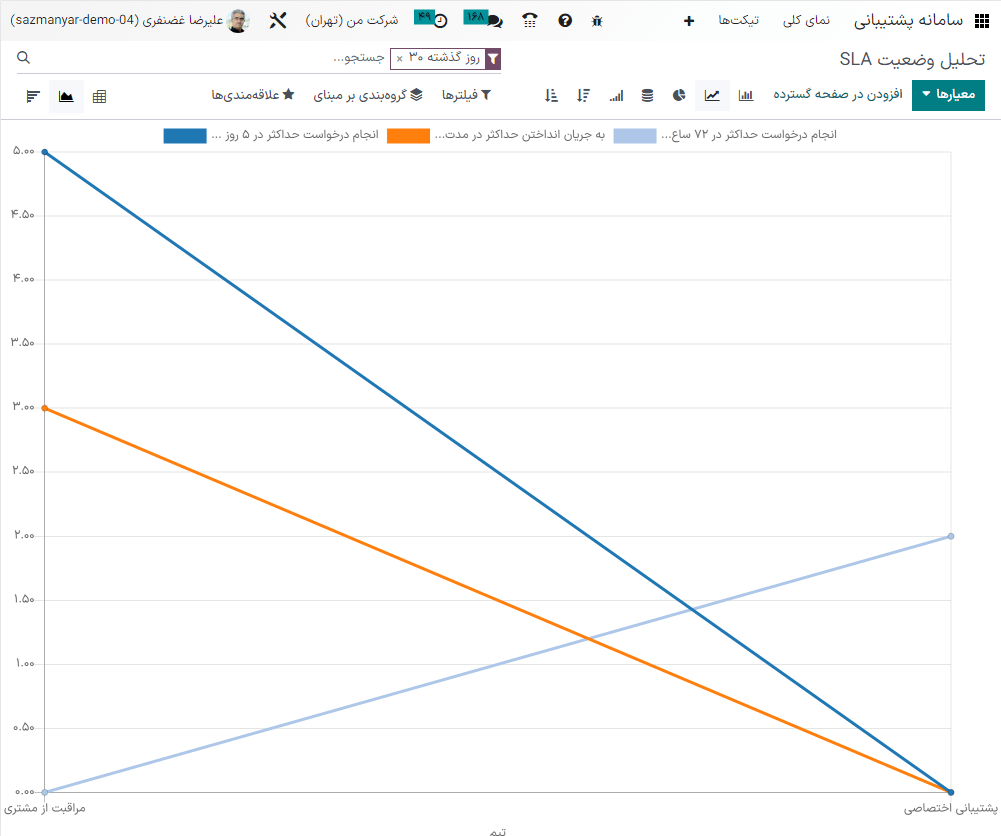
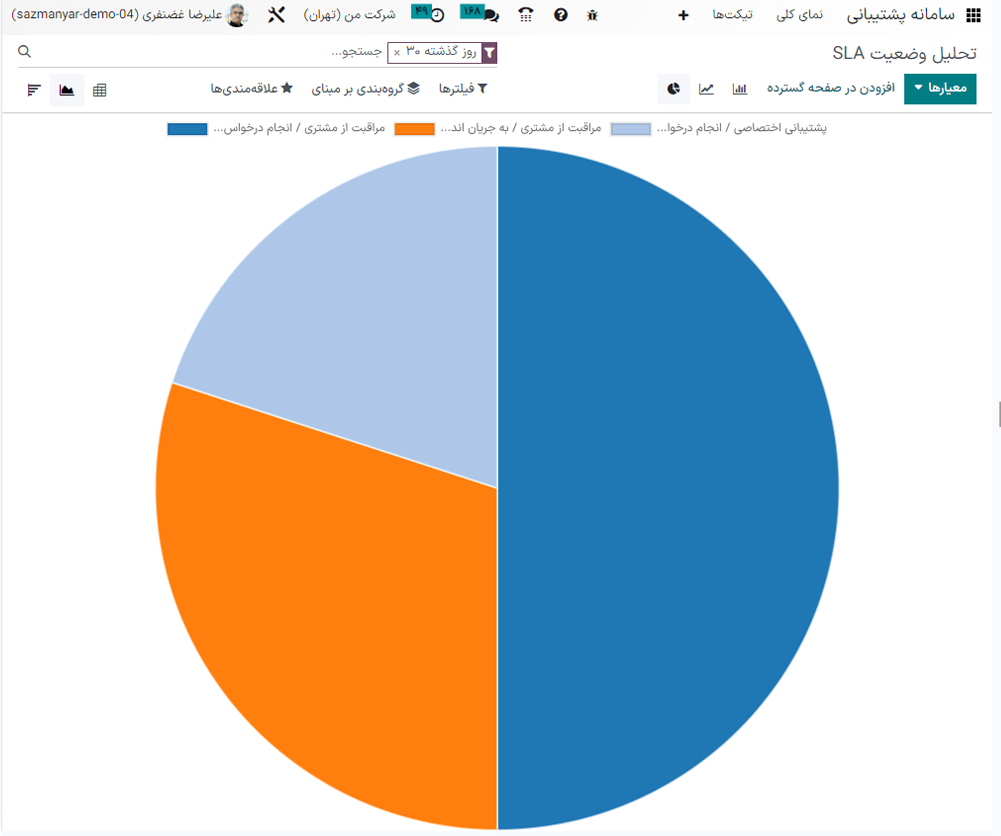
نکته
هم نمودار میلهای و هم نمودار خطی را میتوان به شکل انباشتشده مشاهده کرد. این کار باعث میشود دو یا چند گروه بر روی همدیگر نمایش داده شوند نه در کنار هم، که مقایسه داده را آسانتر میکند.
استفاده از نمای کوهورت¶
نمای کوهورت برای رهگیری تغییرات داده در مدت زمان مشخص استفاده میشود. برای نمایش گزارش تحلیل وضعیت در نمای کوهورت، آیکون مربوطه را در گوشه بالا و چپ بالای نمودار کلیک کنید.
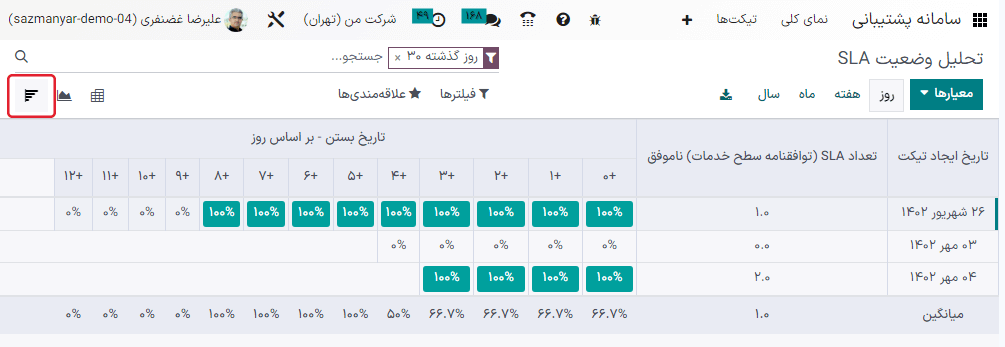
همچنین ببینید